教你轻松修改电脑wifi密码
来源:www.laobaicai.net 发布时间:2016-05-03 15:35
很多用户抱怨家里的网速变得很差,怀疑被别人蹭网导致的,遇到这种情况我们应该经常修改wifi密码,以防止网络被他人使用,具体要怎么修改wifi密码呢?下面就给大家介绍详细的步骤。
1.登录路由器,在浏览器中输入192.168.1.1或者192.168.1.0,然后输入用户名和密码。
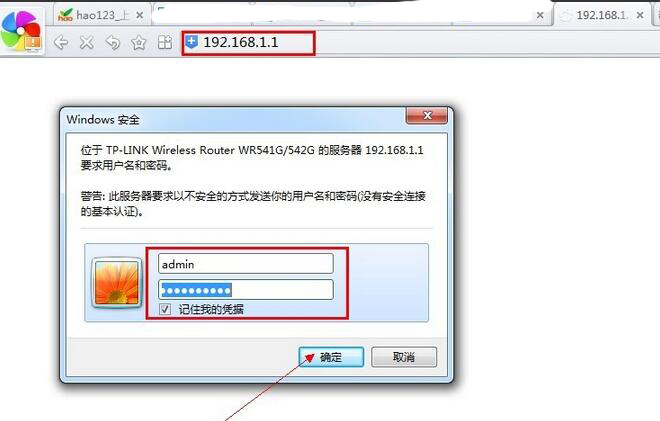
2.然后进入无线参数,查看基本设置-psk密码,psk栏目上面的字符就是宽带无线密码。
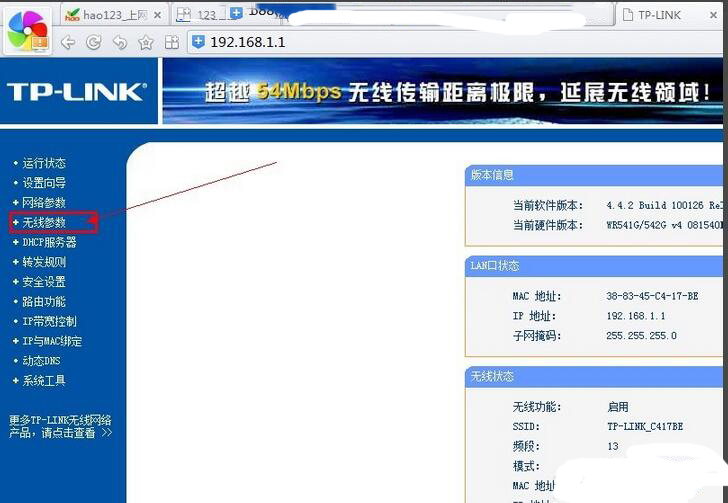
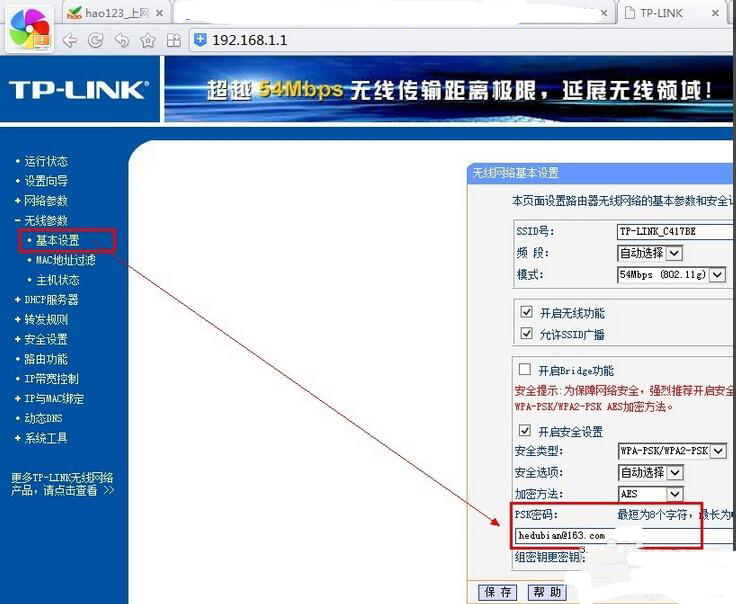
3.删除原来的密码,换上新密码点击保存即可。
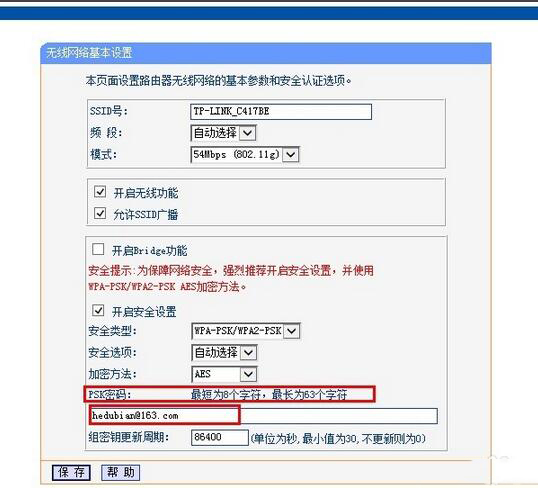
以上就是修改wifi密码的具体步骤,不懂得怎么修改wifi密码的朋友可以参考以上方法尝试着完成操作。
上一篇:重新添加硬件让usb设备正常识别
下一篇:巧用web凭据快速找回网页密码
推荐阅读
"win10系统亮度调节无效解决方法介绍"
- win10系统没有亮度调节解决方法介绍 2022-08-07
- win10系统关闭windows安全警报操作方法介绍 2022-08-06
- win10系统无法取消屏保解决方法介绍 2022-08-05
- win10系统创建家庭组操作方法介绍 2022-08-03
win10系统音频服务未响应解决方法介绍
- win10系统卸载语言包操作方法介绍 2022-08-01
- win10怎么还原系统 2022-07-31
- win10系统蓝屏代码0x00000001解决方法介绍 2022-07-31
- win10系统安装蓝牙驱动操作方法介绍 2022-07-29
老白菜下载
更多-
 老白菜怎样一键制作u盘启动盘
老白菜怎样一键制作u盘启动盘软件大小:358 MB
-
 老白菜超级u盘启动制作工具UEFI版7.3下载
老白菜超级u盘启动制作工具UEFI版7.3下载软件大小:490 MB
-
 老白菜一键u盘装ghost XP系统详细图文教程
老白菜一键u盘装ghost XP系统详细图文教程软件大小:358 MB
-
 老白菜装机工具在线安装工具下载
老白菜装机工具在线安装工具下载软件大小:3.03 MB










